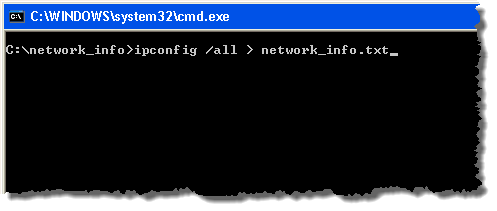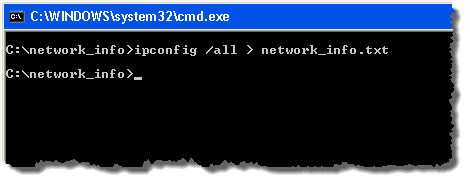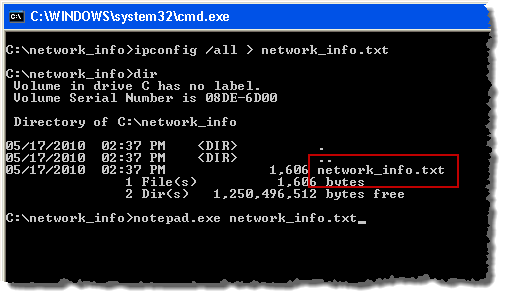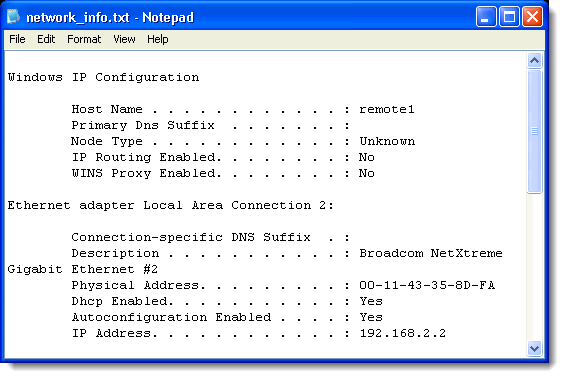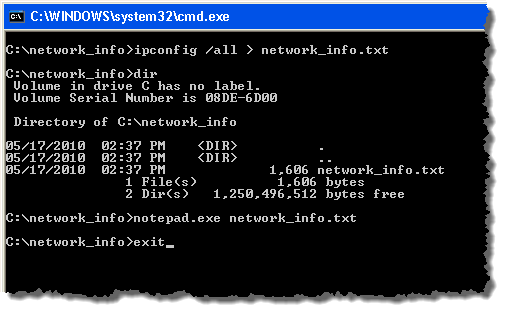هنگام تایپ دستور در خط فرمان ویندوز، خروجی از دستور در پنجره خط فرمان نمایش داده می شود. برای برخی از دستورات، خروجی می تواند چندین ردیف طولانی و گاهی اوقات طولانی تر از ارتفاع پنجره فرمان باشد، و شما را مجبور به مشاهده همه خروجی ها می کند.
اگر می خواهید از این کار جلوگیری کنید یا اگر می خواهید یک کپی از خروجی تولید شده توسط یک دستور را ذخیره کنید، می توانید متن را از پنجره فرمان کپی کنید و آن را در یک فایل متنی قرار دهید. با این حال، یک روش ساده تر از "کپی کردن" خروجی به یک فایل متنی وجود دارد. شما از دستور redirectionاستفاده می کنید.
Redirect Output Command Line
برای استفاده از دستور redirection از "& gt؛
به عنوان مثال، اگر می خواهید خروجی را از <ipconfig(تنظیمات شبکه را نمایش می دهد)، پنجره دستور را باز کنید و دستور زیر را تایپ کنید.
ipconfig /all > network_info.txt
توجه:فایل network_info.txtدر پوشه جاری است. در این مثال، در تصویر زیر نشان داده می شود، فایل به پوشه C: \ network_infoذخیره می شود. اگر میخواهید فایل را به یک دایرکتوری دیگر ذخیره کنید، می توانید مسیر کامل دایرکتوری را در پنجره فرمان به صورت زیر مشخص کنید:
ipconfig /all > c:\my_directory\network_info.txt
پس از ورود به فرمان و Enter را فشار دهید، به خط فرمان بازگشته اید.
network_info به عنوان مثال، .txtدر دایرکتوری فعلی ایجاد می شود. برای مشاهده خروجی، دستور زیر را برای باز کردن فایل متنی در دفترچه یادداشتتایپ کنید:
notepad.exe network_info.txt
توجه:اگر شما notepad.exe"در خط فرمان به صورت زیر قرار می گیرد:
notepad.exe C:\my_directory\network_info.txt
توجه داشته باشید که می توانید فقط به آن دایرکتوری در Explorer بروید و فایل را از آنجا باز کنید.
برای بستن گزینه ipconfig
فایلخروجرا انتخاب کنید
خروجرا در خط فرمان تایپ کنید و Enterرا فشار دهید
نکته:اگر از دومین نام پرونده استفاده می کنید، آن فایل دوباره رونویسی می شود و هر خروجی که قبلا در آن موجود است، از بین می رود. برای حفظ خروجی قبلی خود، از یک نام فایل دیگر استفاده کنید یا می توانید خروجی را به انتهای یک فایل موجود اضافه کنید.
dir c:\my_music >> network_info.txt
توجه:همچنین تغییر مسیر برای ذخیره لیست فهرست ها مفید است. برای اضافه کردن داده ها به یک فایل موجود، از دو نماد تغییر مسیر استفاده کنید. دستور قبلی لیست فهرست c: \ my_musicرا در انتهای فایل network_info.txtذخیره می کند. لذت ببرید!